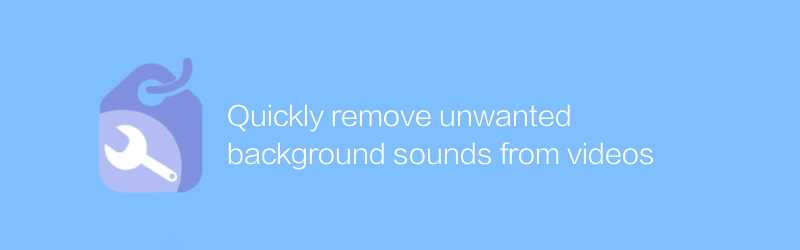
ビデオを扱うとき、特定の音声セグメントを保持し、その他を削除したい場合があります。たとえば、チュートリアル ビデオを録画する場合、周囲の騒音、BGM、その他の不要な音を除去したい場合があります。幸いなことに、現在では、ユーザーがビデオから不要な背景音を簡単に削除できるツールがたくさんあります。
まず、非常に実用的なソフトウェアであるAdobe Auditionを紹介しましょう。 Adobe Audition は、ユーザーがオーディオを修復できるだけでなく、ビデオ ファイルからオーディオを抽出して編集することもできる強力なオーディオ編集ソフトウェアです。 Adobe Audition を使用してビデオから不要な背景音を削除する手順は次のとおりです。
1. Adobe の公式 Web サイトにアクセスして、Adobe Audition ソフトウェアをダウンロードしてインストールします。 Adobe の公式 Web サイトのアドレスは https://www.adobe.com/cn/products/audition.html です。
2. Adobe Audition を開いた後、「ファイル」メニューをクリックし、「開く」を選択して、編集するビデオファイルを参照します。ファイルを選択して「開く」をクリックします。
3. ビデオをインポートした後、Audition はビデオ内の音声を自動的に分離します。この時点で、ビデオがタイムラインに表示され、分離されたオーディオ トラックが表示されます。
4. オーディオ トラックをクリックして波形ビューに入ります。波形ビューでは、音声波形を確認できます。背景音の不要な部分を見つけて増幅します。
5. 選択ツール (V キー) を使用して、背景音の不要な部分を選択します。選択後、「編集」メニューをクリックし、「削除」を選択します。または、キーボードの Delete キーを押します。
6. 不要な背景音がすべて除去されるまで、手順 4 と 5 を繰り返します。
7. BGM やその他のエフェクトを追加する必要がある場合は、エフェクト コントロール パネルを使用できます。 「エフェクト」メニューでイコライザー、リバーブなどの目的のエフェクトを選択し、必要に応じてパラメータを調整します。
8. 編集が完了したら、ファイルを保存します。 [ファイル] メニューをクリックし、[名前を付けて保存] を選択して、目的のファイル形式を選択します。 Adobe Audition は、WAV、MP3、AIFF などのさまざまなオーディオ形式をサポートしています。
9. 最後に、元のビデオ編集ソフトウェアに戻り、処理された音声ファイルを再インポートして、元の音声を置き換えます。ビデオ全体の編集が完了したら、最終バージョンをエクスポートします。
Adobe Audition に加えて、Audacity など、このタスクを実行できる無料のオーディオ編集ソフトウェアもいくつかあります。 Audacity は、強力で使いやすいオープンソースの無料オーディオ編集ソフトウェアです。公式ウェブサイトのアドレスは https://www.audacityteam.org/ です。
上記の方法により、ビデオから不要な背景音を迅速かつ効果的に削除し、よりプロフェッショナルなビデオ作品を作成できます。
-
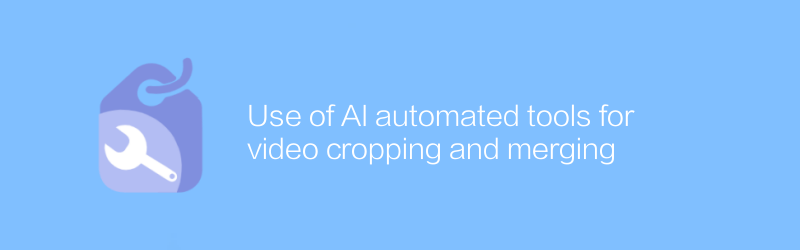
ビデオのトリミングと結合のための AI 自動ツールの使用
ビデオ編集の分野では、AI テクノロジーがビデオの処理と編集の方法に革命をもたらしています。インテリジェントなアルゴリズムにより、ユーザーはビデオを自動的にトリミングおよび結合できるため、作業効率が大幅に向上します。この記事では、ビデオのトリミングと結合のための効率的な AI 自動化ツールを紹介し、このツールを使用してビデオ編集プロセスを簡素化する方法を読者にガイドします。著者:Azura リリース時間:2024-12-25 -

AI技術はどのようにして動画のシーン切り替えを実現しているのでしょうか?
AI テクノロジーは、ビデオ処理、特にビデオシーンの切り替えを自動的に識別して実現する際に重要な役割を果たしています。 AI はビデオ コンテンツを分析し、シーンの変化を理解することで、このタスクをインテリジェントに完了し、ビデオ編集の効率と品質を向上させることができます。本稿では、AI技術が映像シーンの切り替えをどのように実現するのか、その応用の展望を探ります。著者:Azura リリース時間:2024-12-27 -
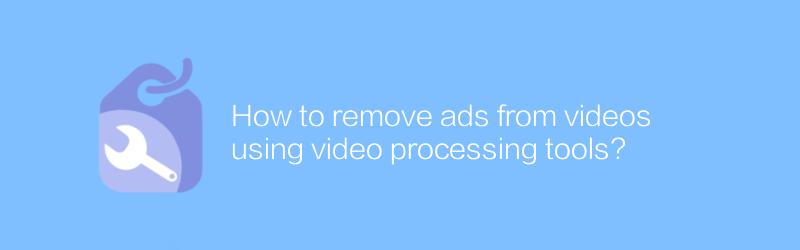
動画処理ツールを使用して動画から広告を削除するにはどうすればよいですか?
ビデオ処理において、不要な広告部分を削除することは、視聴体験を向上させるための重要なステップです。この記事では、動画編集ソフトウェアを使用して動画から広告を削除し、より純粋な視聴コンテンツを簡単に取得する方法を紹介します。著者:Azura リリース時間:2024-12-29 -

AI ツールを使用してビデオ カバーを生成するにはどうすればよいですか?
現在、デジタル コンテンツがますます豊富になるにつれ、AI ツールを使用してビデオ カバーを生成することは、視覚的な魅力を高める効果的な方法となっています。この記事では、AI ツールを使用して魅力的なビデオ カバーを作成し、コンテンツのコミュニケーション効果を高める方法について説明します。著者:Azura リリース時間:2024-12-26 -
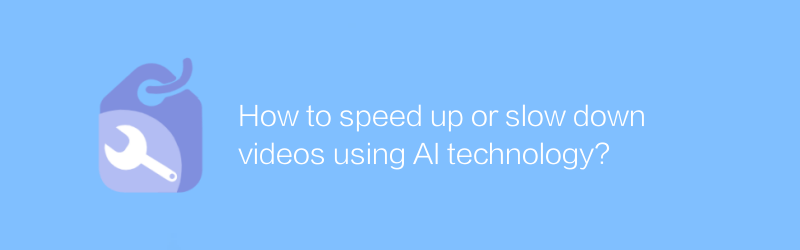
AI テクノロジーを使用してビデオを高速化または低速化するにはどうすればよいですか?
動画編集・処理の分野では、AI技術の応用がますます広がっています。 AI テクノロジーによるビデオの加速または減速は、時間を節約するだけでなく、ビデオ コンテンツの一貫性と品質も維持します。この記事では、AI テクノロジーを使用してビデオの加速と減速を実現する方法とその応用シナリオについて説明します。著者:Azura リリース時間:2024-12-29 -
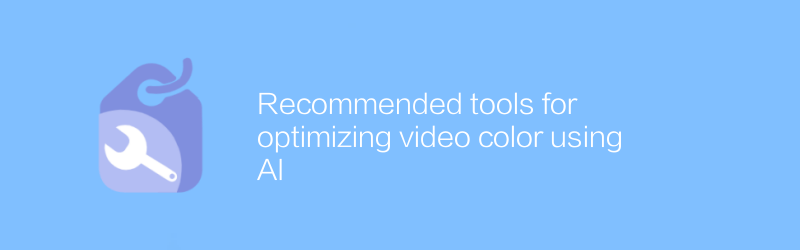
AIを活用して動画の色を最適化するための推奨ツール
映像制作の分野において、色調整は作品の視覚効果を高めるための重要なステップです。 AI テクノロジーの助けを借りて、ビデオの色をより効率的に最適化し、視聴者にとってより目を引くものにすることができます。この記事では、ビデオの色をより適切に調整するのに役立ついくつかの優れた AI ツールを推奨します。著者:Azura リリース時間:2024-12-30 -
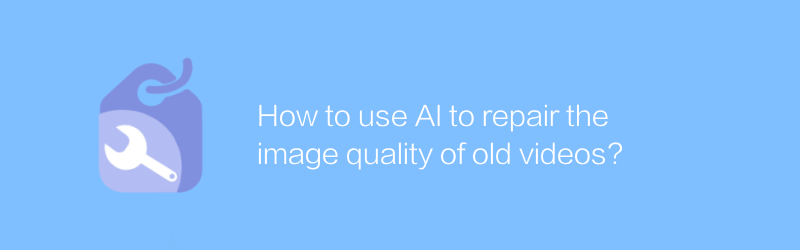
AIを使って古いビデオの画質を修復するにはどうすればよいですか?
テクノロジーの進歩により、AIを活用して古いビデオの画質を復元することが可能になりました。この記事では、人工知能テクノロジーを使用して古いビデオの鮮明さと安定性を向上させ、貴重な思い出を生き返らせる方法を検討します。著者:Azura リリース時間:2024-12-28 -
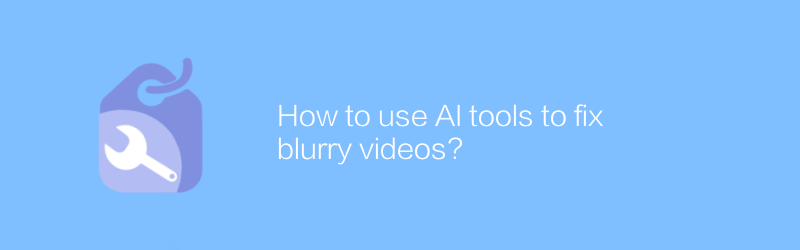
AI ツールを使用してぼやけたビデオを修正するにはどうすればよいですか?
デジタル時代では、AI ツールにより、ぼやけたビデオを修復できる可能性が得られます。高度なアルゴリズムとテクノロジーを使用することで、低品質のビデオ クリップでもより鮮明な状態に復元できます。この記事では、AI ツールを使用してぼやけたビデオを効果的に修復し、貴重な思い出を生き返らせる方法を検討します。著者:Azura リリース時間:2024-12-25 -
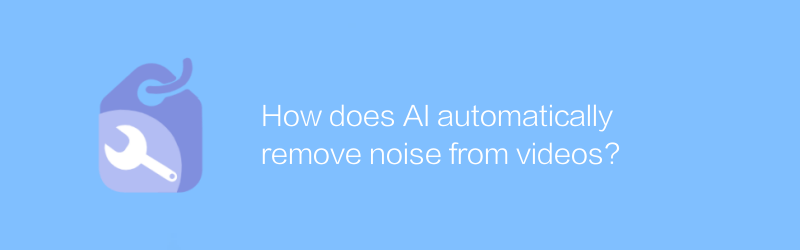
AI はどのようにしてビデオからノイズを自動的に除去しますか?
現代のビデオ制作と処理では、ノイズがビデオ品質に影響を与えることがよくあります。 AI テクノロジーの発展により、ビデオからノイズを自動的に除去するための新しいソリューションが提供されます。この記事では、AI がビデオ内のノイズを自動的に識別して除去し、ビデオ全体の見た目と雰囲気を向上させる方法について説明します。著者:Azura リリース時間:2024-12-21 -
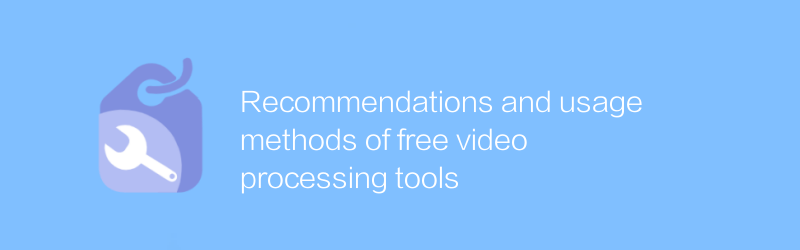
無料動画処理ツールのおすすめと使い方
数多くの無料ビデオ処理ツールの中から適切なソフトウェアを選択すると、ビデオ編集の品質と効率を大幅に向上させることができます。この記事では、読者がビデオ編集作業をより効率的に実行できるように、いくつかの優れた無料ビデオ処理ツールを推奨し、その使用方法と機能を詳しく紹介します。著者:Azura リリース時間:2024-12-23





